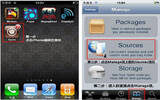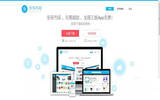iPhone4如何设置铃声 iphone4铃声设置教程
相信很多网友都会觉得自己手机里内置的铃声都太乏味了,自定义手机铃声成为了潮流,但像iPhone4这种IOS系统的手机,要自定义手机铃声看起来好像很困难,实际设置手机铃声的方法很简单。这个设置铃声是不分版本的,只要按照小编下面的教程做就很容易知道iPhone4怎么设置铃声。

iPhone4设置铃声教程
步骤一:打开itunes,进入音乐列表,找到你想做铃声的歌曲,例如:东风破,双击它进行播放,可以看到itunes上部显示着播放的时间,把要作为铃声的高潮部分的时间记录下来,比如1:05--1:35,iPhone的铃声文件大小不能超过40秒。
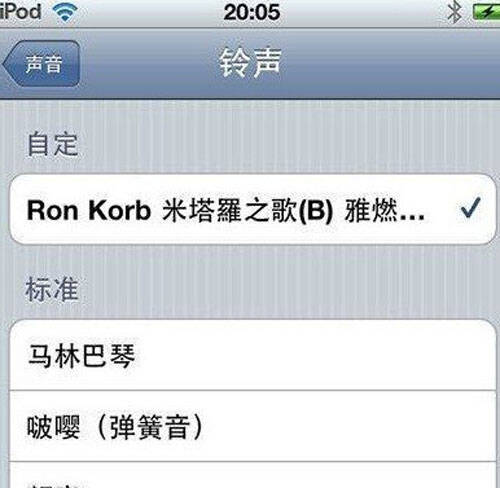
步骤二:右键点击要做铃声的歌曲名称,进入"显示简介",在最上方的标签菜单栏进入"选项",分别输入起始时间和停止时间,然后确定。
步骤三:选择的歌曲在"显示简介"的"摘要"中先看看它是否是"256KBSP,立体声",如果是单声道,即使设置成铃声,电脑都显示了,也没办法同步到手机上。
步骤四:回到itunes音乐列表界面,再次右键点击该歌曲,在菜单中选择"创建AAC版本",之后会看到歌曲列表里多了同样名称的一个音频文件,只是播放时间比原来的文件短很多。这个就是我们要的铃声文件母本。
注:最关键是以下注意事项
步骤五:一定要注意这一步啊,非常重要,要是不注意能错了很有可能到手机不认那个铃声。右键点击该文件,选择菜单中的"在windows资源管理器中显示",在弹出的窗口里把这个文件后缀名从"m4a"直接更改为"m4r",然后双击这个文件," 一定要马上双击才能到铃声,不能关了"windows资源管理器中显示"的页面再双击。接着就可以看到itunes的铃声文件列表里多了一个文件。
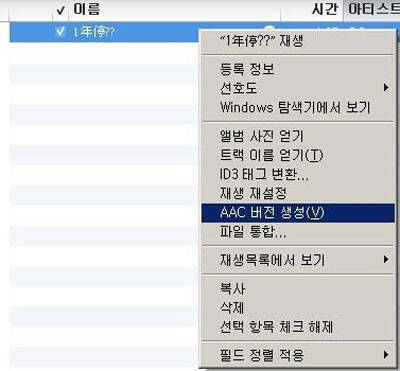
步骤六:将iPhone与itunes同步,在铃声里面选择所有铃声或者单独选择要同步的铃声,再点右下角的"同步",搞定。
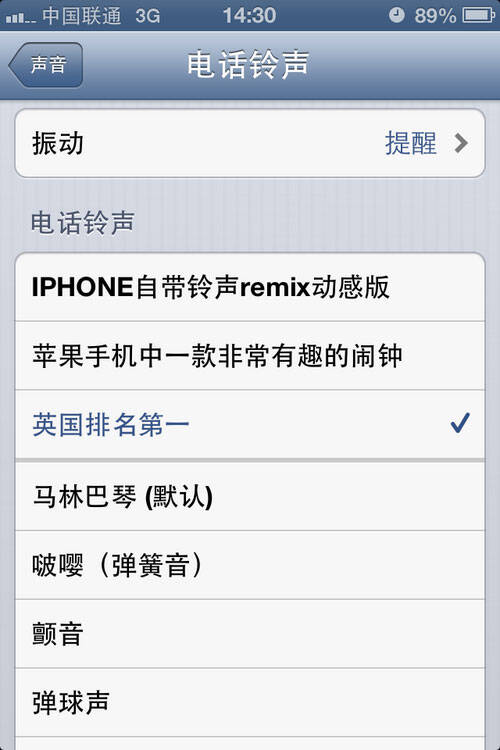
教程到这里就结束了,铃声的总容量应该是有限的,小编一般都只能同步到手机上3~4首歌,不过作为手机铃声来说也就足够了。
编后语:看完本文小编的教程,iPhone4设置手机铃声是不是很简单呢?赶快操作吧,把你喜爱的歌曲变成手机铃声吧。
2022-05-10 00:42:43